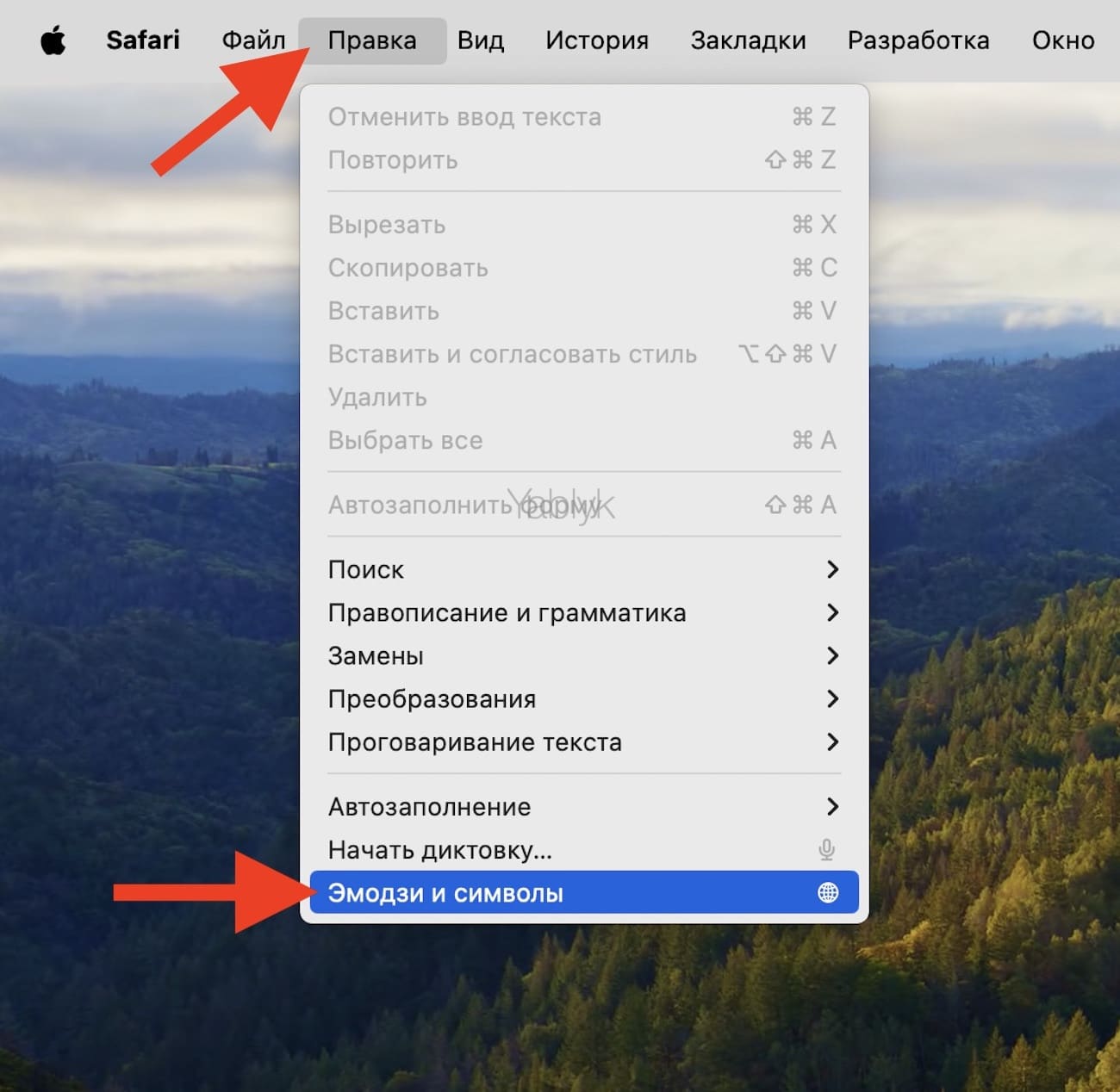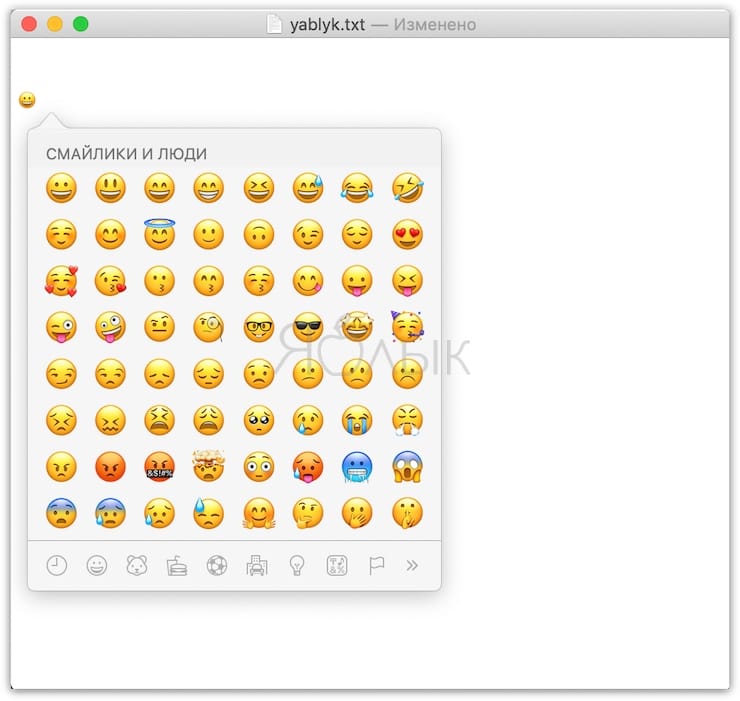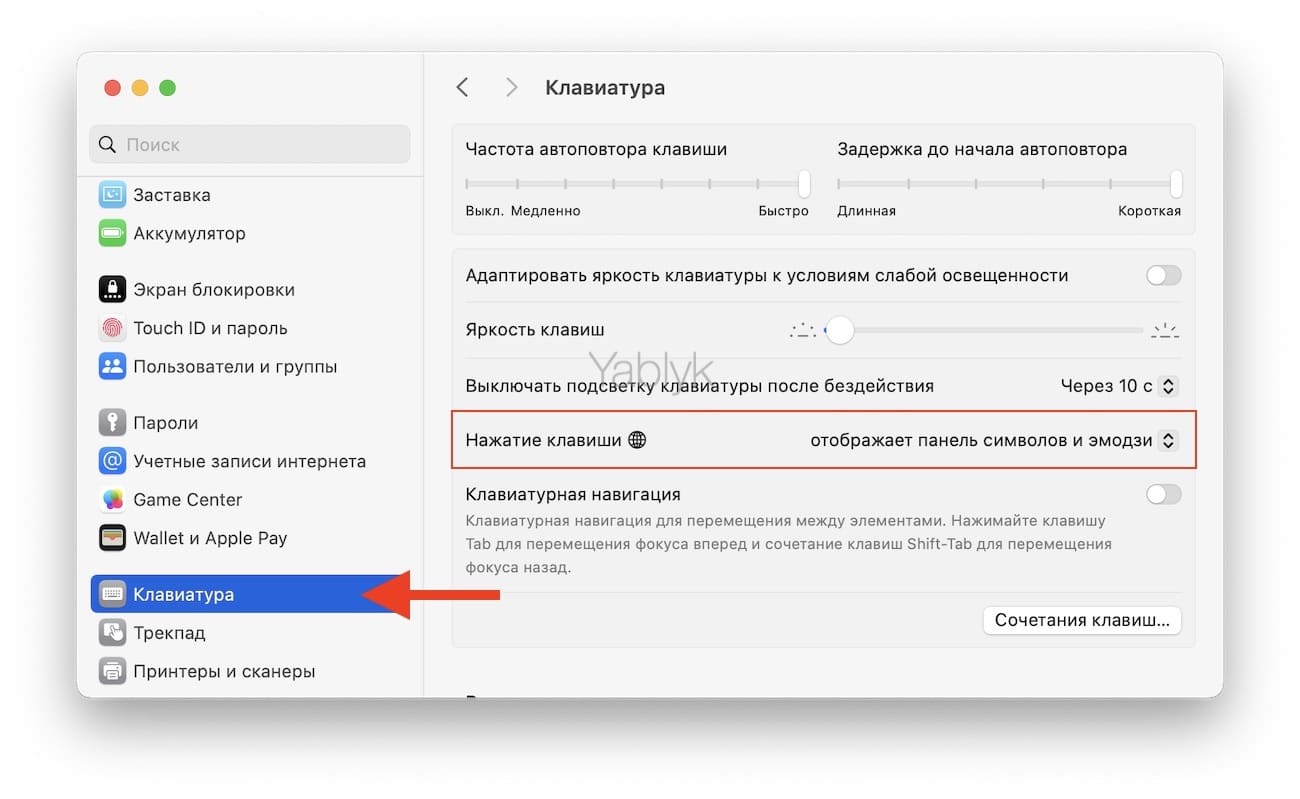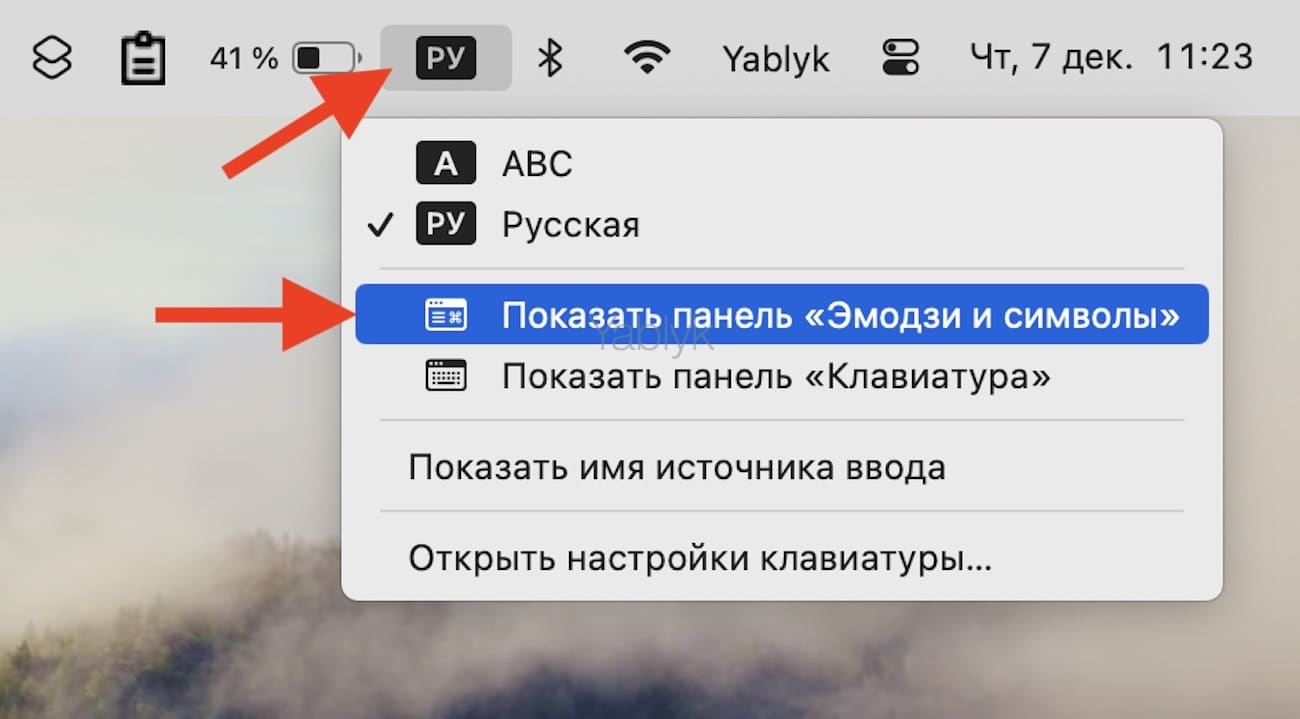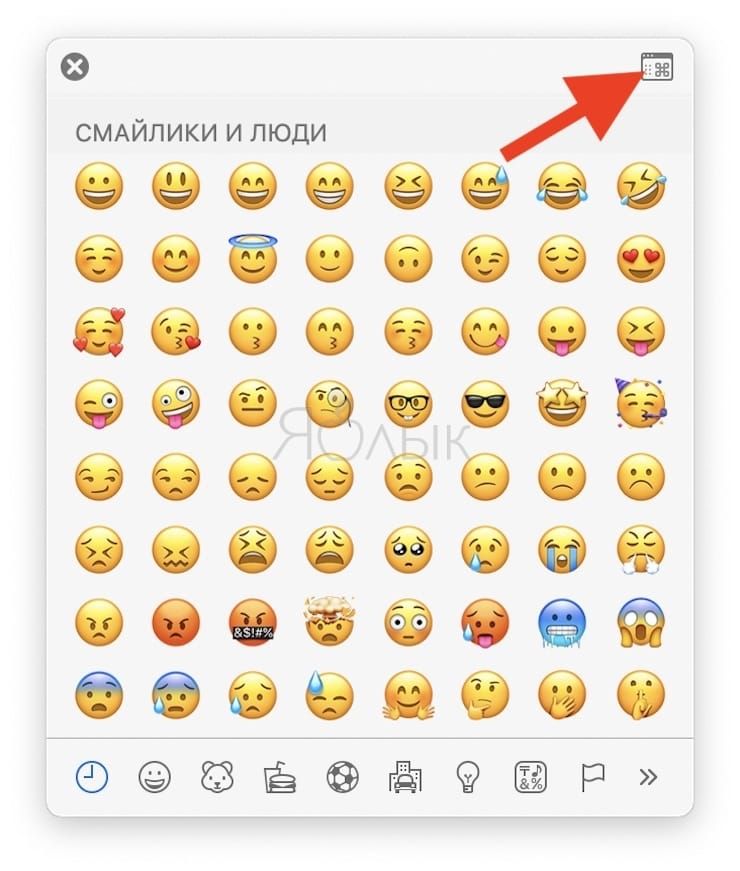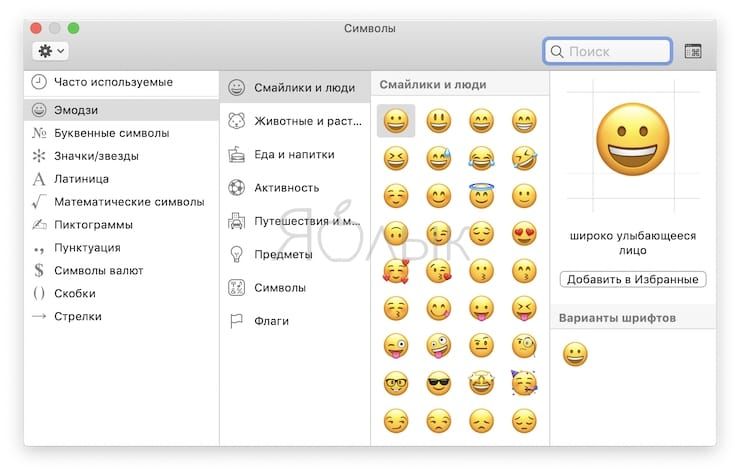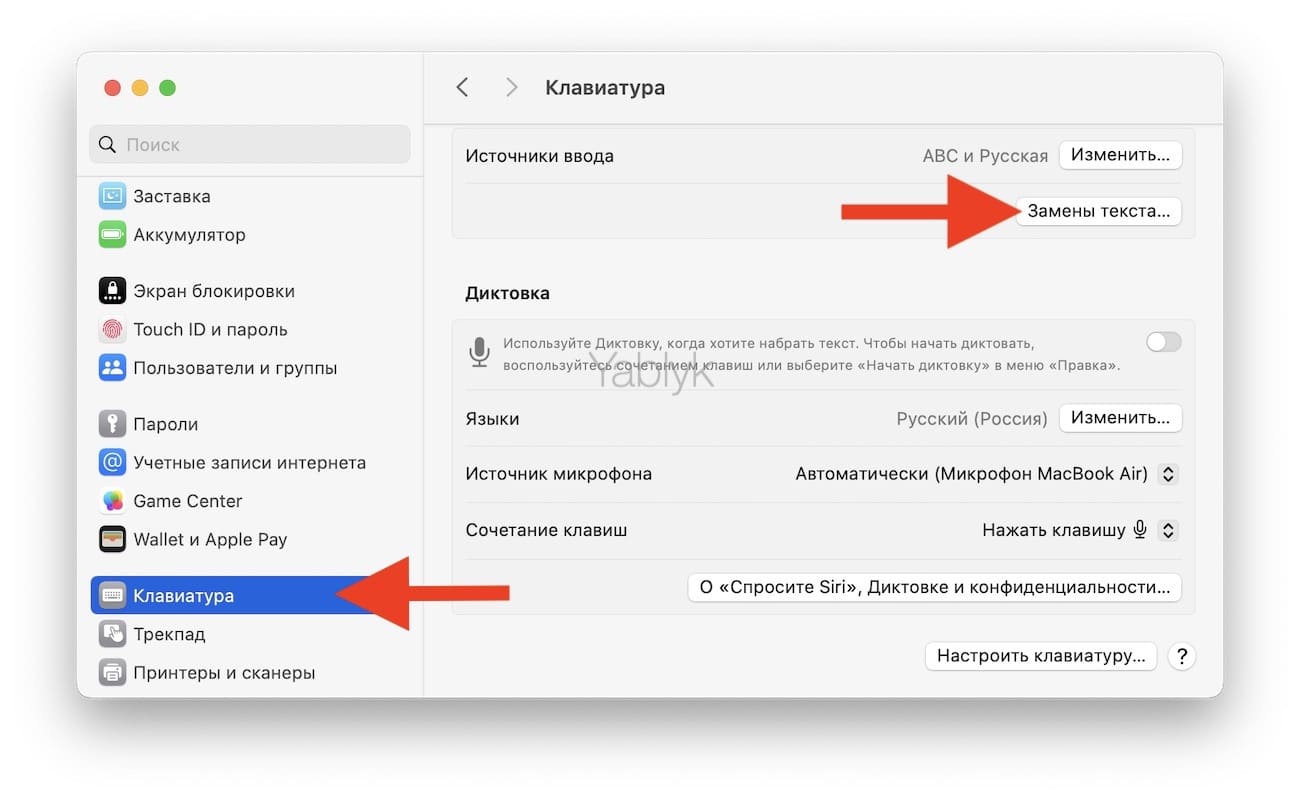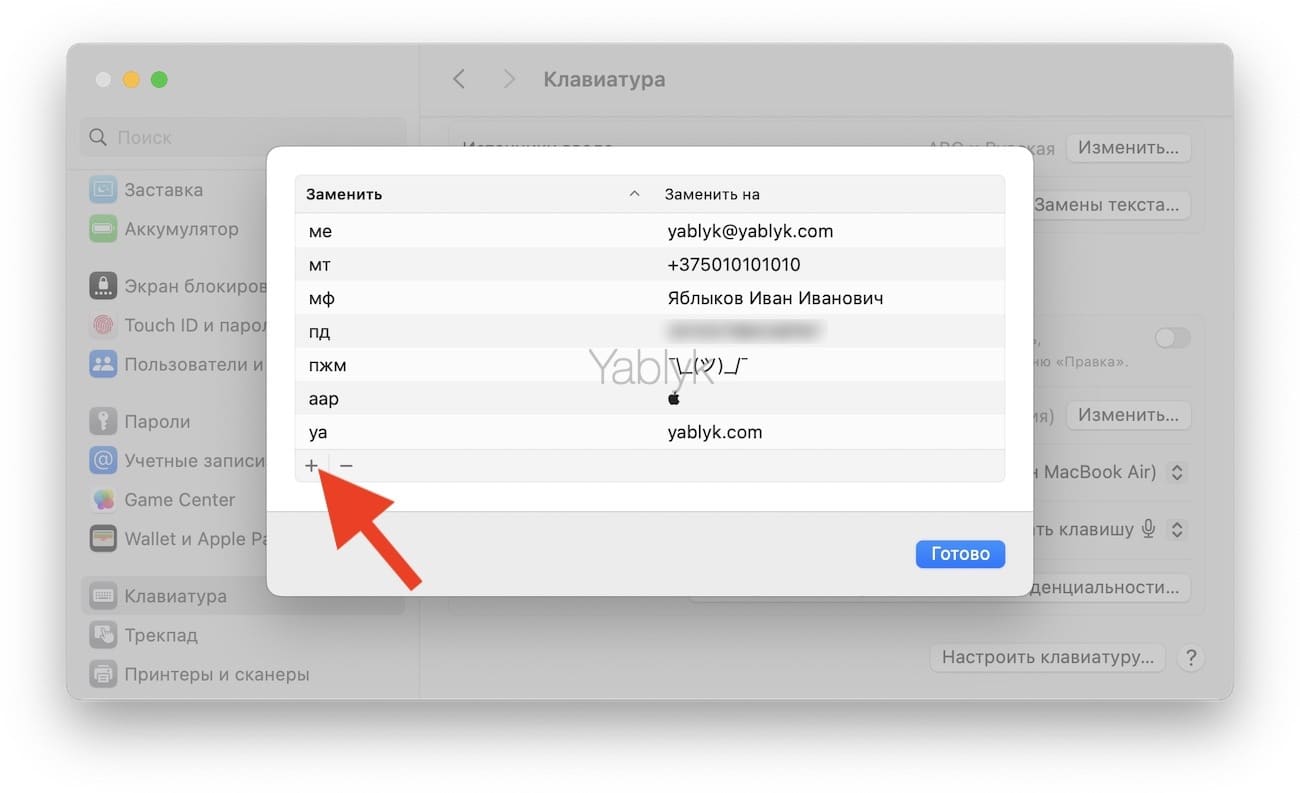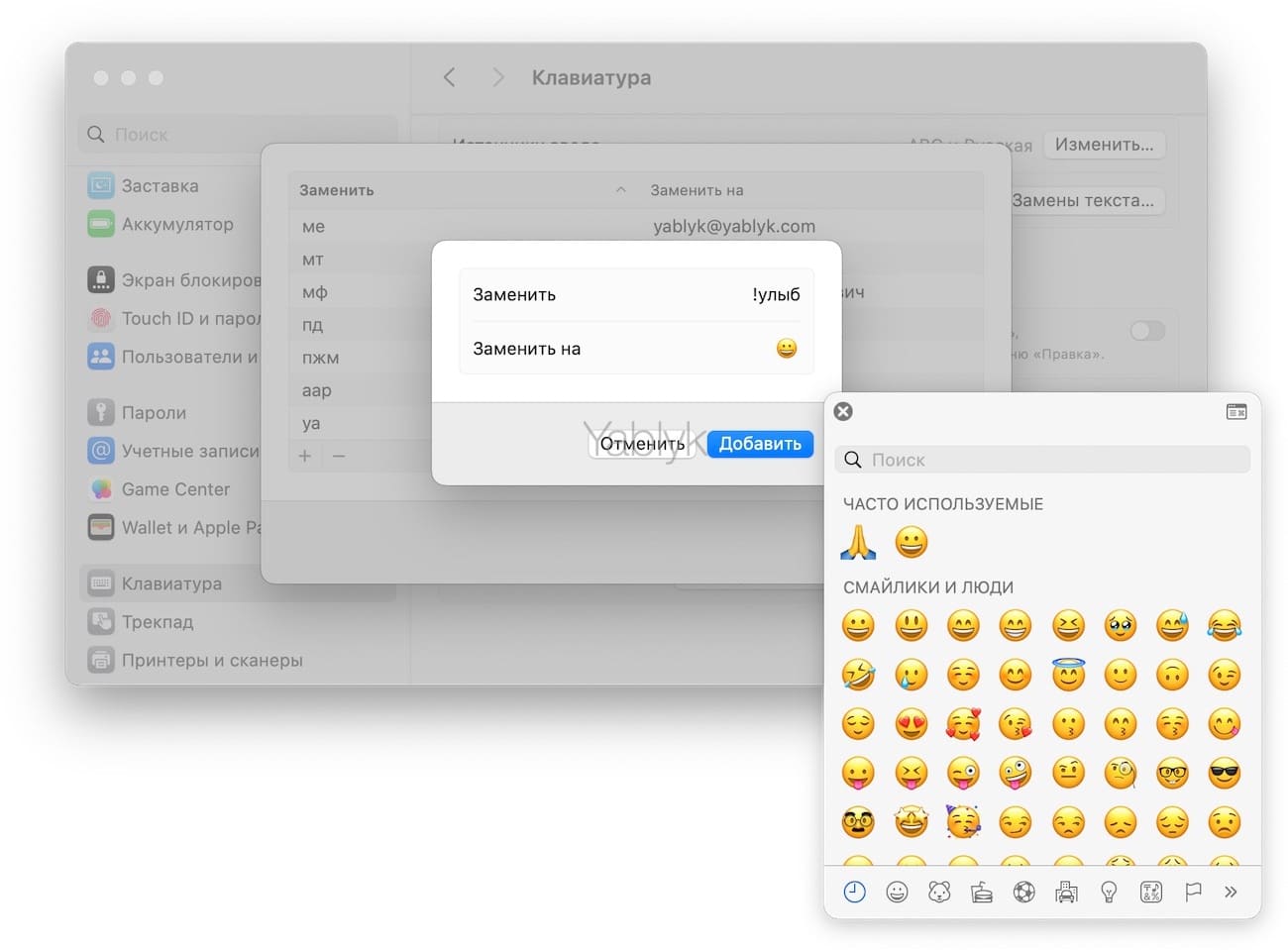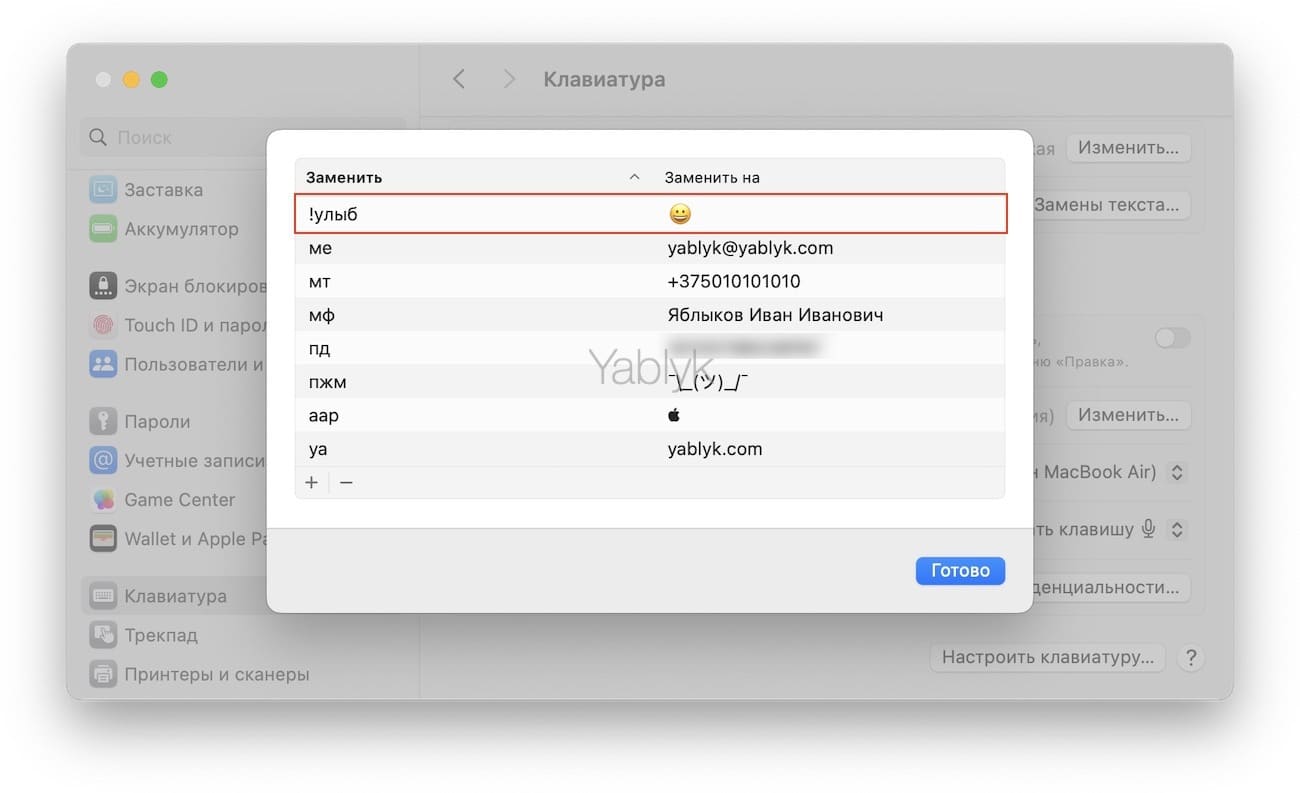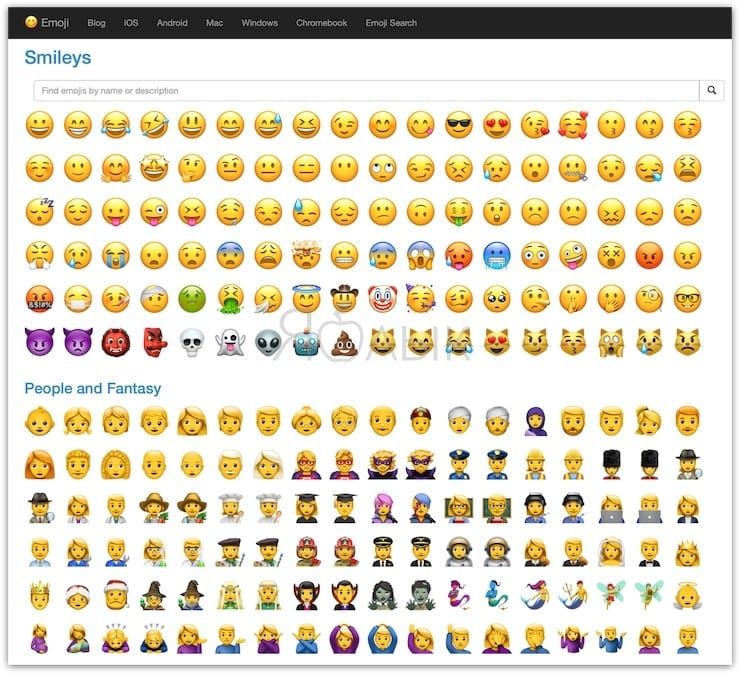Добавить в текст смайлики эмозди на iPhone и iPad очень просто — выбрали нужную клавиатуру и вуаля! Чего нельзя сказать при работе на Mac. В этом материале мы расскажем о самых простых способах вставки смайликов в текст в среде macOS.

Подписаться на Яблык в Telegram — только полезные инструкции для пользователей iPhone, iPad и Mac t.me/yablykworld.
На штатной клавиатуре Mac нет эмодзи, и раз уж вы на столько заядлый любитель смайликов, то пора прикупить Emoji Keyboard и больше никогда не мучаться. Но если такая покупка не устраивает, то существует несколько лёгких путей, позволяющих быстро использовать смайлики в macOS.
💚 ПО ТЕМЕ: Как удалить человека или предмет с фотографии в приложении Фото на Mac.
Как вызвать виртуальную клавиатуру со смайликами Эмодзи в macOS
macOS имеет штатную клавиатуру, напичканную всевозможными пиктограммами. Для её быстрого запуска воспользуйтесь комбинацией клавиш Command (⌘) + Control (⌃) + Пробел, ну а если запомнить такой шорткат для вас кажется сложным занятием, то просто в каждом приложении запускайте меню «Правка» → «Эмодзи и символы».
Кроме того, в левом нижнем углу клавиатуры вашего Mac присутствует клавиша «глобус» (она же «fn»).
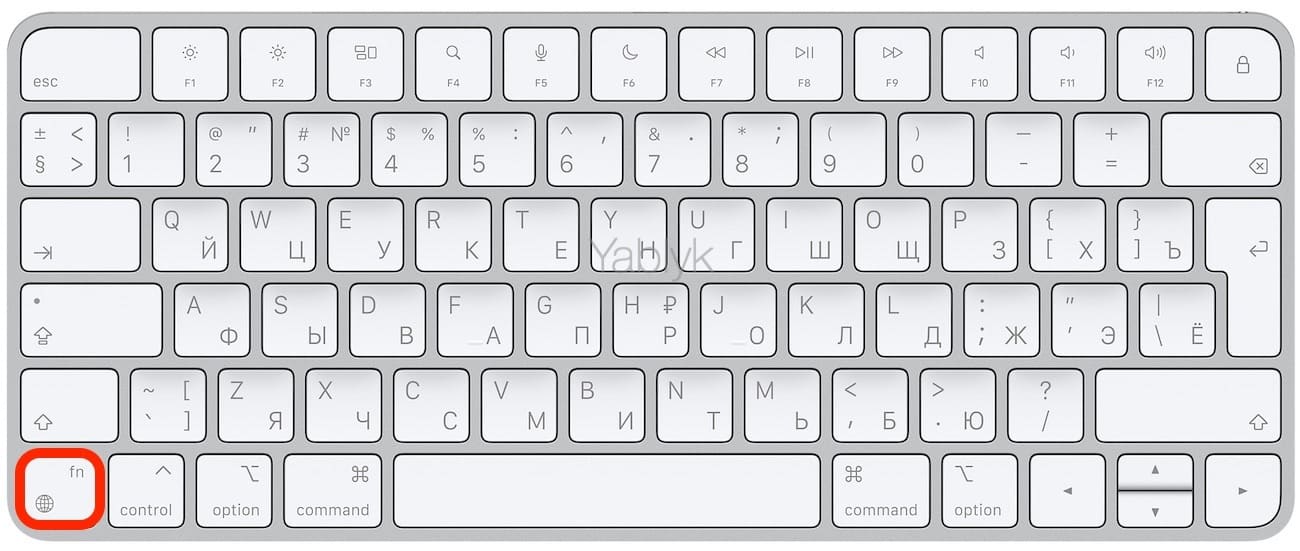
При желании ее тоже можно легко настроить на отображение панели Эмодзи. Для этого перейдите по пути: приложение «Системные настройки» → «Клавиатура» и в выпадающем списке напротив пункта «Нажатие клавиши глобус» (или «Нажатие клавиши fn») установите значение «Отображает панель символов и эмодзи».
Еще одним способом, позволяющим открыть эмодзи на Mac, является использование панели эмодзи в строке меню. Нажмите на значок переключения языка и выберите пункт «Показать панель «Эмодзи и символы»».
Чтобы запустить расширенную версию клавиатуры, а не компактное меню, нажмите на иконку в правом верхнем углу менюшки с символами. Появится куда больший список эмодзи и символов.
💚 ПО ТЕМЕ: Как в macOS найти забытый пароль от Wi-Fi или от любой другой сети, к которой ранее подключался Mac.
Как использовать функцию «Замены текста» для вставки смайликов Эмодзи в macOS
Если вы часто пользуетесь некоторыми эмодзи, то пора бы настроить автозамену некоторых слов или фраз на смайлы. Для этого откройте приложение «Системные настройки», перейдите в раздел «Клавиатура» и нажмите кнопку «Замены текста».
В левом нижнем углу нажмите кнопку «+» (плюс) для создания нового сокращения.
В поле «Заменить» введите исходное слово или удобное сочетание букв, а в поле «Заменить на» вставьте интересующий смайл (воспользуйтесь уже изученной комбинацией Command (⌘) + Control (⌃) + Пробел или клавишей «глобус»).
Отныне написав «!улыб», система автоматически заменит слово на соответствующий смайл.
💚 ПО ТЕМЕ: Как использовать эмодзи вместо названий закладок Safari на Mac, iPhone и iPad.
Используйте специализированный сайт с Эмодзи для копирования смайликов
Простейший метод «копипаста» ещё никто не отменял. Вы можете спокойно найти в сети интересующий смайлик, скопировать его и вставить где угодно. Для тех, кого интересуют действительно уникальные эмодзи или просто огромный список смайликов, – добро пожаловать на сайт GetEmoji.
Тут имеется гигантский список пиктограмм, отсортированных по тематическим категориям, и удобный поиск по имени или ключевому описанию.
🔥 Смотрите также: